-
지뢰찾기를 만들어보자 #8 - 사용자 인터페이스 변경 1/4기술 관련/etc 2022. 10. 9. 20:19
지난번 글에서 지뢰찾기의 점수에 대해 이야기 했었다. https://mc500.tistory.com/674 이번 글에서는 몇 가지 사용자 인터페이스 변경을 해 보도록 하겠다.
1. 지뢰 및 깃발 크기 조절
현재 지뢰와 깃발의 이미지 원본에도 약간의 공간이 있다. 하지만 상자에 너무 가득 찬 느낌이 있어 상하좌우 약간의 공간을 두어 크기를 조절하도록 하자.ctx.drawImage(this.sprite, 0, 0, 1162, 1162, x+offset, y+offset, w-offset*2, w-offset*2)
상자 크기와 1:1 
3px씩 줄어든 크기 적용
2. 게임 시작 버튼 및 성공 실패 시 alert 대체
Windows 에 있던 지뢰 찾기 게임는 노란색 스마일 아이콘이 게임의 시작과 상태 및 종료를 표시하고 있었다. 이걸 구현해 보고자 한다.
지뢰와 깃발 이미지처럼 게임 상태를 나타내는 다음과 같은 이미지 파일을 만들고 이용해 보도록 하자.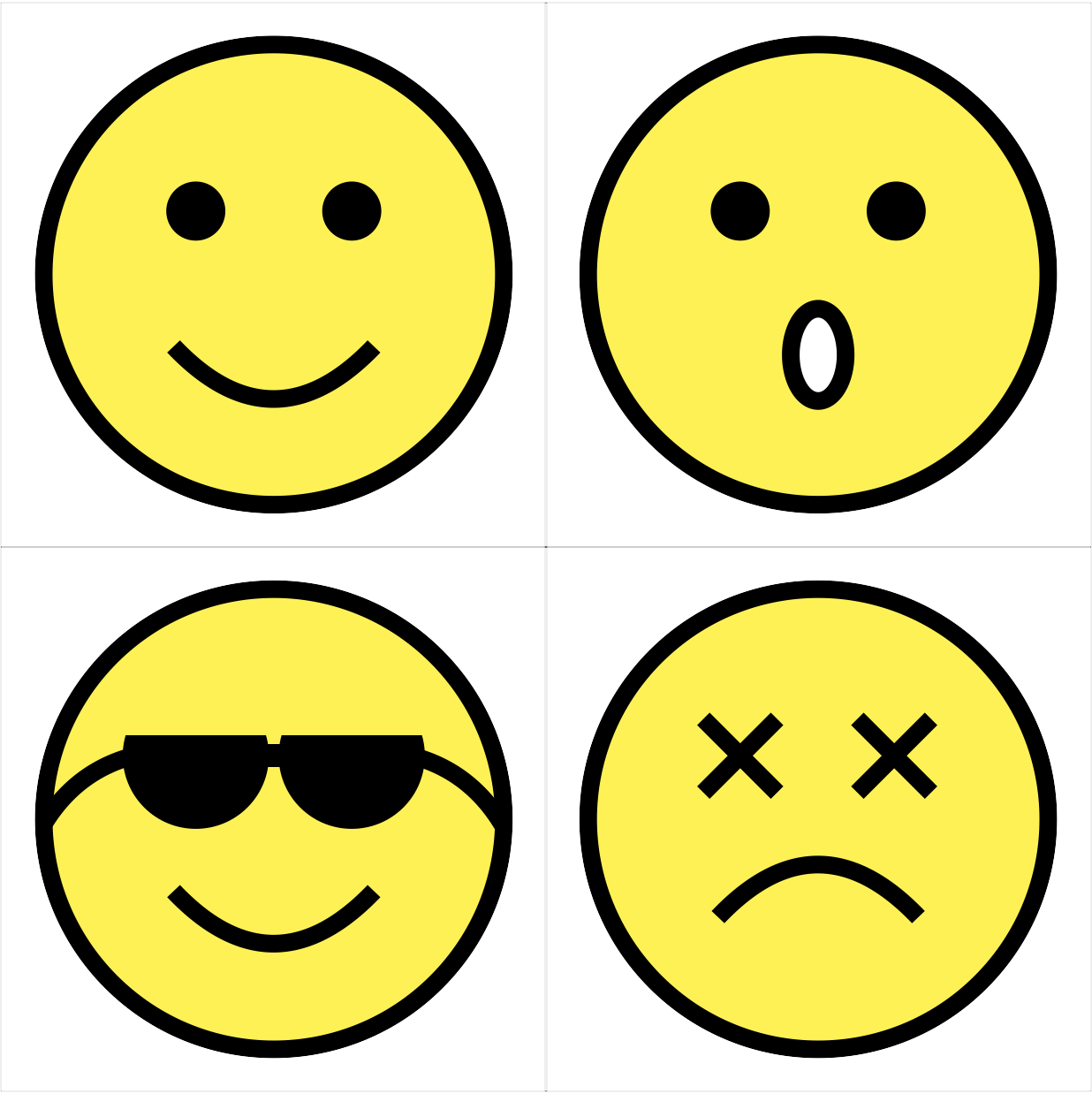
스마일 각각의 이미지는 다음과 같은 경우에 표시된다.
- 왼쪽 위 : 게임 전 / 사용자 입력 대기
- 오른쪽 위 : 클릭 시 지뢰가 없는 경우
- 오른쪽 아래 : 클릭 시 지뢰가 있는 경우
- 왼쪽 아래 : 게임에 성공한 경우
먼저 이미지를 위한 새로운 Canvas를 만들어 보자
<canvas id="header" width="260" height="30"></canvas>
그리고, Box에서와 같이 변수와 초기화 코드를 작성한다.
header: { canvas: undefined, ctx: undefined, sprite: undefined, }, header_width: 260, header_height: 30,let header = this.header header.canvas = document.getElementById("header"); header.ctx = header.canvas.getContext("2d"); header.sprite = new Image() header.sprite.src = "/faces.png"; header.sprite.addEventListener('load', function() { self.drawFace() }, false) header.canvas.addEventListener("mouseup", function(evt) { let x = Number.parseInt(evt.offsetX) let y = Number.parseInt(evt.offsetY) evt.preventDefault() evt.stopPropagation() console.log('mouse up: '+evt.button+': '+x+','+y) return false }, false) header.canvas.addEventListener("mousedown", function(evt) { let x = Number.parseInt(evt.offsetX) let y = Number.parseInt(evt.offsetY) evt.preventDefault() evt.stopPropagation() console.log('mouse down: '+evt.button+': '+x+','+y) return false }, false)그리고, 스마일 얼굴을 헤더 중간에 그리는 method를 마저 추가한다.
drawFace() { let header = this.header let w = 30 let x = (this.header_width-w)/2 let y = (this.header_height-w)/2 header.ctx.drawImage(header.sprite, 0, 0, 618, 618, x, y, w, w) },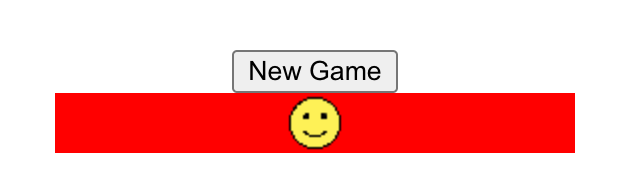
이제 기존 버튼을 삭제하고 저 얼굴을 클릭하면 게임이 시작되도록 해보자.
header.canvas.addEventListener("mousedown", function(evt) { let x = Number.parseInt(evt.offsetX) let y = Number.parseInt(evt.offsetY) evt.preventDefault() evt.stopPropagation() console.log('mouse down: '+evt.button+': '+x+','+y) let w = self.box_width let lx = (self.header_width-w)/2 let ly = (self.header_height-w)/2 let mx = lx + w let my = ly + w if (lx < x && x < mx && ly < y && y < my) { self.onClickMainButton() } return false }, false)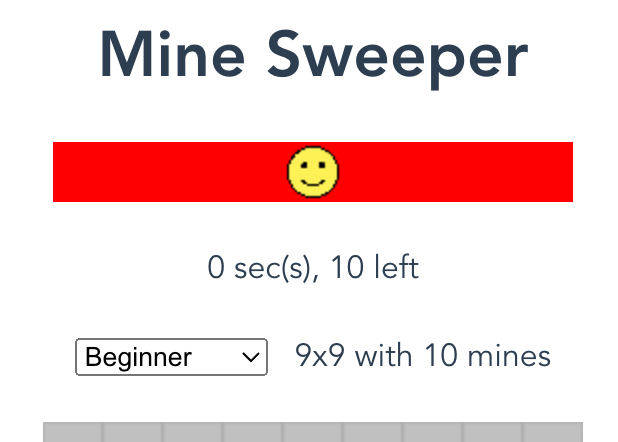
다음은 처음 의도했던 대로 클릭을 했을 때 얼굴이 변할 수 있도록 drawFace() method를 수정하고 필요한 경우 호출한다.
drawFace(type) { let header = this.header let w = 30 let x = (this.header_width-w)/2 let y = (this.header_height-w)/2 let offset_x = 0 let offset_y = 0 switch(type) { default: case CONST_FACE.smile: break; case CONST_FACE.surprise: offset_x = 618 break; case CONST_FACE.win: offset_y = 618 break; case CONST_FACE.lose: offset_x = 618 offset_y = 618 break; } header.ctx.drawImage(header.sprite, offset_x, offset_y, 618, 618, x, y, w, w) },if (win) { this.highscores[this.level] = record this.drawFace(CONST_FACE.win) } else { this.drawFace(CONST_FACE.lose) }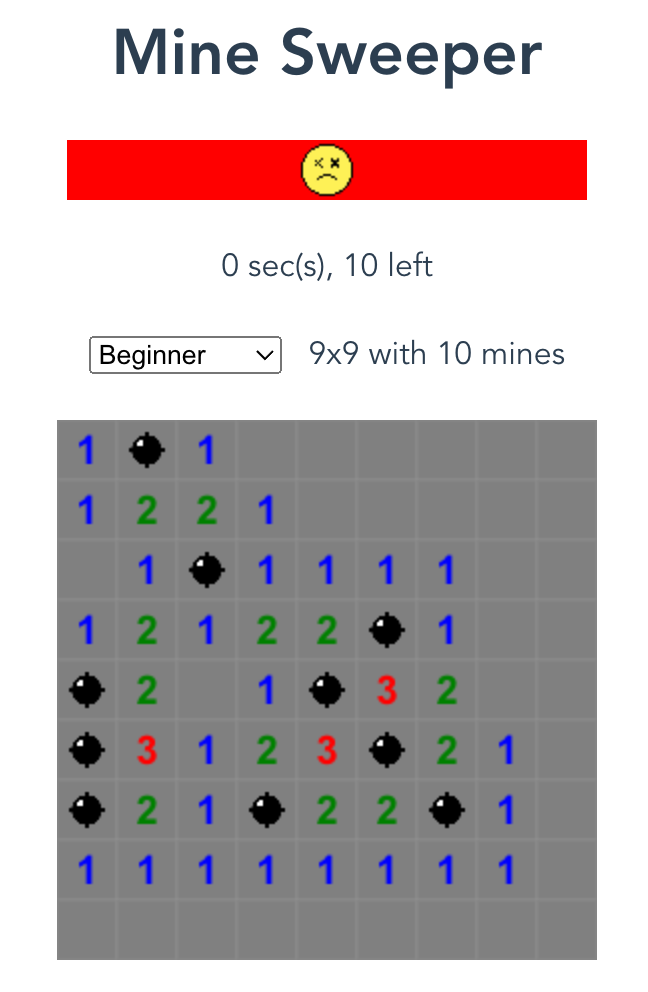
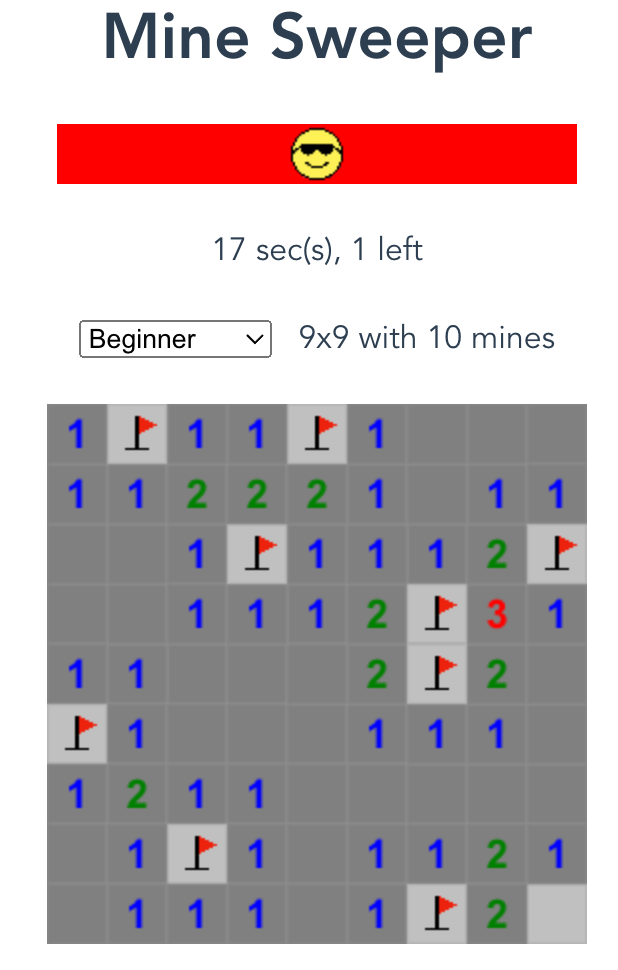
그리고, 추가적으로 클릭했을 때 지뢰를 건드리지 않았을 때 표정이 변하도록 수정한다.
if (evt.button == 0) { // left self.drawFace(CONST_FACE.surprise) if (self.rightTimerId) { self.drawFace() clearTimeout(self.rightTimerId) self.rightTimerId = undefined self.examine(x, y) return false } self.leftTimerId = setTimeout(() => { self.drawFace() self.leftTimerId = undefined self.dig(x, y) }, dblclick_wait) } else if (evt.button == 2) { // right if (self.leftTimerId) { self.drawFace() clearTimeout(self.leftTimerId) self.leftTimerId = undefined self.examine(x, y) return false } self.rightTimerId = setTimeout(() => { self.rightTimerId = undefined self.flagup(x, y) }, dblclick_wait) }그리고, 눈에 잘 띄게 만들었던 빨간색 Canvas 배경을 없애준다.
canvas { /* background: red; */ display: block; margin: 0 auto; }
그 다음으로 바꿔 볼 만한 부분으로 현재 점수와 남은 깃발의 갯수를 표시하는 부분이 있는데, 이는 다음 글에서 다뤄보도록 하겠다.
'기술 관련 > etc' 카테고리의 다른 글
지뢰찾기를 만들어보자 #10 - 사용자 인터페이스 변경 3/4 (0) 2022.10.22 지뢰찾기를 만들어보자 #9 - 사용자 인터페이스 변경 2/4 (0) 2022.10.10 지뢰찾기를 만들어보자 #7 - 게임 스코어 구현 (1) 2022.10.05 지뢰찾기를 만들어보자 #6 - 게임 난이도 설정 (0) 2022.10.02 지뢰찾기를 만들어보자 #5 - 사용성 개선 (0) 2022.09.28